Comment transférer les photos iPhone vers Wiko View 3/Jerry 3/Sunny 3
Est-ce que vous voulez transférer les photos iPhone vers Wiko View 3/Jerry 3/Sunny 3 directement ? Ce guide ici vous présente 2 méthodes efficace à envoyer les photos iPhone vers Wiko en quelques clics.
Quand on décide de migrer d’iPhone vers Wiko, on pense certainement à une manière efficace qui peut échanger plusieurs données entre les deux appareils. Et les photos viennent certainement dans la partie haute de la liste. Heureusement, il y a non seulement une mais deux solutions facilitant le transfert des photos iPhone vers Wiko View 3/Jerry 3/Sunny 3. Lisez ce tuto pour les connaitre.
La technologie visuelle a pris de l’essor depuis des années. Les téléphones d’aujourd’hui sont munis d’appareils photos de très haute qualité. C’est pourquoi les images capturées sont devenues gourmands en mémoire. Aucun problème pour l’instant mais que faire si l’utilisateur tente de transférer les photos iPhone vers Wiko View 3/Jerry 3/Sunny 3 ? Vous allez découvrir deux méthodes qui vont enterrer définitivement casse-tête. Avec Dropbox et DroidKit, le déplacement des photos ne devrait plus poser aucun problème. Ci-dessous l’explication.
Partie 1. Transférer les photos iPhone vers Wiko via Dropbox
Il faut tout d’abord installer l’application sur les deux téléphones. Puis, à partir de l’iPhone, l’utilisateur peut commencer à ajouter les photos à transférer. Dropbox donne la possibilité de faire un tri sélectif. Mais copier un grand nombre de photos va affecter le temps de l’opération. Plus de fichiers signifie certainement plus de minutes. Un autre point négatif : ce logiciel donne seulement 2 Go d’espace gratuit à stocker. Pour les personnes ayant un volume plus important de photos, il faudra passer par une autre méthode. Après la fin de l’ajout des images, vous pouvez passer à la deuxième étape, celle de téléchargement. Elle est réalisable depuis l’appareil cible. Veuillez télécharger Dropbox afin de l’essayer. Il pourrait être utile.
Étape 1. Lancez Dropbox sur iPhone > Cliquez sur Transférer des photos.
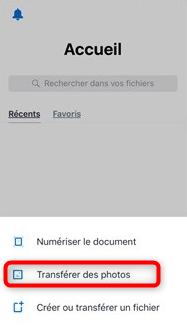
Accès au menu de transfert des photos
Étape 2. Accédez à la liste des photos en cliquant sur « OK » et choisissez les photos que vous voulez transférer.
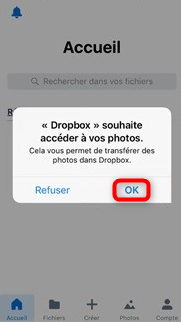
Commencer à transférer les photos
Partie 2. Comment transférer les photos iPhone vers Wiko via DroidKit
En choisissant DroidKit, vous optez vers le meilleur gestionnaire de fichiers qui vous permet de jongler entre iOS et Android. L’utilisateur peut connecter iPhone et Wiko en même temps via des câbles USB ou via Wi-Fi. Le logiciel prend en charge toutes les extensions : gif, jpg, png et autres. Vous pouvez même avoir un petit coup d’œil sur les images avant transfert. Si l’utilisateur pense à imprimer ou à enregistrer les photos sur PC, c’est aussi possible, au cas où l’appareil cible n’est pas encore là. Cette solution possède encore plusieurs avantages. Nous vous invitons à les découvrir en téléchargeant DroidKit. Ci-dessous les étapes de l’opération.
Télécharger pour Win Compatible avec tous Windows Télécharger pour Mac Compatible avec tous MacOS
Essai Gratuit*100% Propre & Sûr
Étape 1. Branchez votre iPhone et Wiko sur PC et lancez DroidKit > cliquez sur le bouton Gestionnaire Données puis sur Migration Android.

Migration Android
Étape 2. Cliquez sur iPhone vers Android.
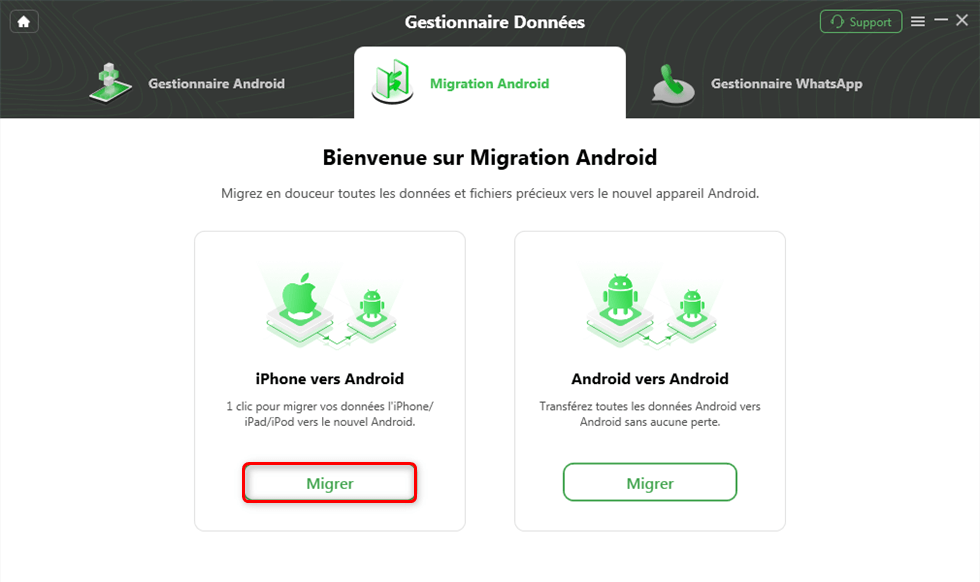
iPhone vers Android
Étape 3. Sélectionnez l’icône photos et cliquez sur le bouton « Suivant » afin de trier les images puis les transférer.
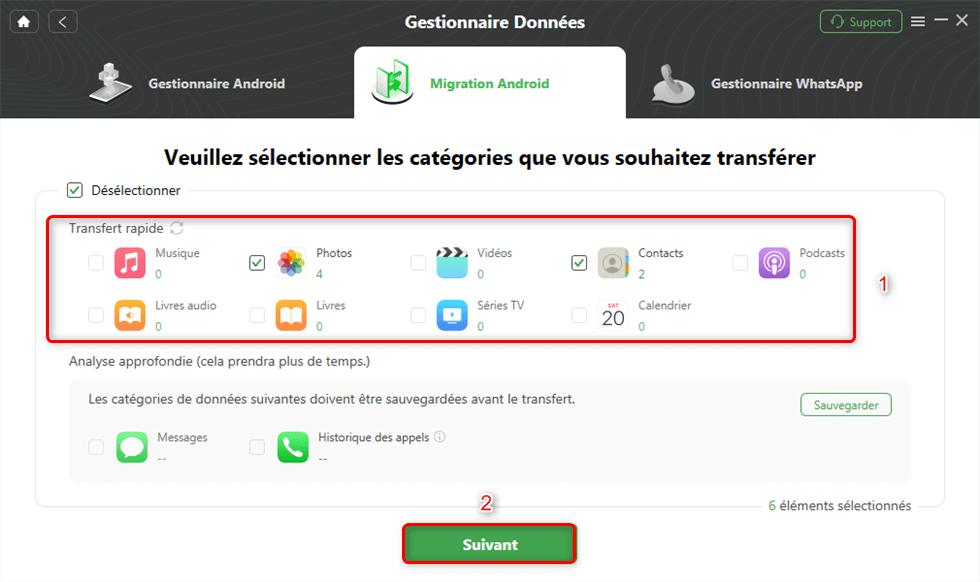
Choisir les données iPhone à transférer
Conclusion
Si le changement de téléphone vous tente, n’oubliez pas avant tout de transférer les photos iPhone vers Wiko. Vous pouvez avoir recours à Dropbox ou à DroidKit. D’après ce que nous venons de voir, il est recommandé d’utiliser la deuxième solution. Téléchargez ce logiciel maintenant pour oublier le dilemme des photos.

DroidKit – Transférer photos iPhone vers Wiko
En tant que solution Android complète, DroidKit vous propose de nombreuses fonctions, comme la récupération de données Android, la suppression du verrouillage de l’écran, le déblocage du compte Google, la récupération des données de la carte SD, le transfert des données Android, etc.
Télécharger pour Win Compatible avec tous Windows
Télécharger pour Mac Compatible avec tous MacOS
Essai Gratuit *100% Propre & Sûr
Questions liées aux produits ? Contactez l'équipe Support pour trouver une solution >





